Powerpoint саба жоспары
Жа?а саба?. PowerPoint
4.Жа?а саба?.
Саба?ты интербелсенді та?тадан к?рсетем.
А?паратты ?абылдауды? ж?не есте са?тауды? тиімділігін арттыру ма?сатымен к?рмелерді жоспарлау, жасау ж?не ??деу.
К?рме – б?л диафильмдердегі сия?ты, біра? ?азіргі заман?ы а?паратты? технологияларды (компьютер, проектор, ?зіне с?йкес ба?дарламалы? жаса?тама ж?не т.б.) пайдалана отырып ?зірліген слайдтардан т?ратын ?ыс?а ?ана ??гіме.
Слайдтар ?ызы?ты суреттермен, сызбалармен ж?не эффектілермен безендірілген жобаны? мазм?нды? б?лігін ?амтиды.
Енді PowerPoint программасымен ?алай ж?мыс ат?арамыз, со?ан то?талайы?.
- 1. Программаны іске ?осу.
- 2. Слайдты безендіру
- 3. Слайдтарды ?осу
- 4. Слайдтарды ауыстыру
- 5. Слайдты немесе барлы? презентацияны к?ру
- 6. Графиктік бейнелерді слайд?а енгізу
- 7. Музыка, дыбыс, бейнеклиптерді енгізу
- 8. Презентацияны са?тау
Power Point программасын іске ?осу ?шін мына м?зірлерді бас:
- 1. «Пуск» батырмасын шерті?із
- 2. Контекстік менюден «Программы» та?да?ыз
- 3. «Программы» менюінен «Microsoft PowerPoint» та?да?ыз.
- 4. Мауысты? сол жа? батырмасын шерті?із.
- 5. Программаны? беті іске ?осылады.
PowerPoint программасында 17 т?рлі безендіру ?дісі бар. Слайдтарды безендіру ?шін арнайы ?алыптарды (шаблон) пайдалану?а болады.
Безендіруді пайдалану ?шін, саймандар ?стелінде орналас?ан немесе контекстік менюдегі «Оформление слайда» батырмасын шерті?із
«ПІШІМ» (Формат) è «СЛАЙДТАРДЫ БЕЗЕНДІРУ» (Оформление слайда).
Безендіруді ?алай ?олданамыз?
- Басты менюдегі «Формат» батырмасын шерт
- «Применить оформление» командасын та?айында?ыз
- «Дизайны презентаций» ішінен керектісін та?да?ыз
- Терезені? о? жа? шетіндегі ?лгіге ?арап та?да
- «Применить» батырмасын шерті?із
Презентация?а слайдтарды ?осу ?шін (екінші, ?шінші немесе слайдтар арасына слайдты кірістіру керек болса) мына «режим сортировщика слайда» кнопкасы ар?ылы слайдтарды с?рыптау режиміне кірі?із, б?л батырма терезені? сол жа? шетінде, немесе менюдегі «Вид» «Сортировщик слайдов»
Енді керекті жерге мауысты апарып шерте?із жеткілікті. Сол жерде сізді? курсиві?із вертикальды сызы? т?рінде к?рсетіліп т?рады.
Менюдегі «Вставка» «Создать слайд», батырмасын басса?ыз жеткілікті
Керекті слайдты ?з ?алауы?ызша безендіруі?ізге болады.
- Менюдегі «Показ слайдов» «Переход слайда» та?да?ыз
- Керекті эффектілерді та?дап слайдтар?а ауысуды танда
- «Продвижение» деген жерге жалауша орнаты?ыз
Слайдты немесе барлы? презентацияларды к?ру.
- ??растырыл?ан слайдтарды к?руді? екі т?рлі т?сілі бар, б?ларды? бір-бірінен мынадай айырмашылы?тары бар:
- 1. терезені? сол жа?ында орналас?ан б?л батырма, ерекшеленіп т?р?ан слайдтан бастап к?рсете бастайды.
- Менюдегі «Показ слайдов» «Показ», батырмасын та?даса?ыз б?л бірінші слайдтан бастап к?рсете бастайды.
Графиктік бейнелерді слайдт?а енгізу
Графиктік бейнелер Word текстік редактордегідей орнатылады:
2. ?рі ?арай керекті б?лімді к?рсетесіз графиктік бейнені ?айдан алатыны?ызды «Картинки»-дан ба, жо? «Из файла» ма соны к?рсетесіз.
Музыка, дыбыс, бейнеклиптерді енгізу.
- Слайдтар?а музыкалы?, дыбысты? эффектілерді ж?не бейнеклиптерді ?олдану м?мкіндігі бар.
- ?ажетті бейнеклип немесе дыбысты шарт белгісін ерекшелеп Енгізу батырмасын шерту ар?ылы, оны слайд?а енгізе аламыз.
Презентация?а дыбыстарды енгізу
- Слайдт?а дыбысты енгізу ?шін менюдегі «Вставка» «Фильм и звук» та?да?ыз
- Менюдегі «Фильм и звук»-ді? ішіндегі «звуки из файла» немес «звуки из файла». (Файлда?ы дыбыс) командалары «MicrosoftClipGallery», с??бат терезесіні? ішінде орналас?ан.
- «MicrosoftClipGallery» с??бат терезесіні?, с?йкес Бейне немесе Дыбыс ішкі беттері ашылады.
- «Вставка», «Фильм и звук», «Звук из файла» батырмасын шерт
- Ашыл?ан с??бат терезеден «Звук» керекті файлды та?дап, шерті?із. Керекті дыбысты д?рыс та?да?аны?ызды тексеру ?шін «Воспроизвести» батырмасын шерті?із.
- Егер б?рі д?рыс болса «Вставить» батырмасын шерті?із.
Енді дыбыстарды баптайы.
Дыбысты? слайдтар мынадай т?рде болады
Б?ны слайдты? к?рінбейтін жеріне орналастыры?ыз.
Екі рет шертіп ?айтадан шы?аруымыз?а болады.
Менюдегі «Показ слайдов» è «Настройка анимации»
Ты?дау параметрлерін орнатамыз;
- Егер Сіз к?рмені (презентация) ?зірлеуді ая?тап, оны к?рсетуге дайын болса?ыз: Жарайсын! Презентацияны ??растырып бітті?із енді оны са?тау керек . Ол ?шін: Басты менюдегі «Файл» «Сохранить как» ж?не «Имя файла» деген жерге презентацияны? атын жазы?ыз, ал «Папка» жолына Файл тізіміненPowerPointк?рсету жола?ын та?дап аламыз.
- Одан кейін Сізді? ?алта?ызда К?рме атаулы екі файл пайда болады.
5.Практикалы? ж?мыс.О?ушылар инербелсенді та?тада слайд жасайды.
6.?орытынды.
Activote пультімен тест орындау.
7.?й ж?мысы
1) Презентация» та?ырыбына с?зж?мба?.
2)Т?менде берілген та?ырыптар?а презентация ??ру:
- «Науырыз» та?ырыбына;
- «Мені? мектебім» та?ырыбына;
- «Мені? жан?ям» та?ырыбына:
8. Ба?алау.
4.Жа?а саба?.
Саба?ты интербелсенді та?тадан к?рсетем.
А?паратты ?абылдауды? ж?не есте са?тауды? тиімділігін арттыру ма?сатымен к?рмелерді жоспарлау, жасау ж?не ??деу.
К?рме – б?л диафильмдердегі сия?ты, біра? ?азіргі заман?ы а?паратты? технологияларды (компьютер, проектор, ?зіне с?йкес ба?дарламалы? жаса?тама ж?не т.б.) пайдалана отырып ?зірліген слайдтардан т?ратын ?ыс?а ?ана ??гіме.
Слайдтар ?ызы?ты суреттермен, сызбалармен ж?не эффектілермен безендірілген жобаны? мазм?нды? б?лігін ?амтиды.
Енді PowerPoint программасымен ?алай ж?мыс ат?арамыз, со?ан то?талайы?.
- 1. Программаны іске ?осу.
- 2. Слайдты безендіру
- 3. Слайдтарды ?осу
- 4. Слайдтарды ауыстыру
- 5. Слайдты немесе барлы? презентацияны к?ру
- 6. Графиктік бейнелерді слайд?а енгізу
- 7. Музыка, дыбыс, бейнеклиптерді енгізу
- 8. Презентацияны са?тау
Power Point программасын іске ?осу ?шін мына м?зірлерді бас:
- 1. «Пуск» батырмасын шерті?із
- 2. Контекстік менюден «Программы» та?да?ыз
- 3. «Программы» менюінен «Microsoft PowerPoint» та?да?ыз.
- 4. Мауысты? сол жа? батырмасын шерті?із.
- 5. Программаны? беті іске ?осылады.
PowerPoint программасында 17 т?рлі безендіру ?дісі бар. Слайдтарды безендіру ?шін арнайы ?алыптарды (шаблон) пайдалану?а болады.
Безендіруді пайдалану ?шін, саймандар ?стелінде орналас?ан немесе контекстік менюдегі «Оформление слайда» батырмасын шерті?із
«ПІШІМ» (Формат) è «СЛАЙДТАРДЫ БЕЗЕНДІРУ» (Оформление слайда).
Безендіруді ?алай ?олданамыз?
- Басты менюдегі «Формат» батырмасын шерт
- «Применить оформление» командасын та?айында?ыз
- «Дизайны презентаций» ішінен керектісін та?да?ыз
- Терезені? о? жа? шетіндегі ?лгіге ?арап та?да
- «Применить» батырмасын шерті?із
Презентация?а слайдтарды ?осу ?шін (екінші, ?шінші немесе слайдтар арасына слайдты кірістіру керек болса) мына «режим сортировщика слайда» кнопкасы ар?ылы слайдтарды с?рыптау режиміне кірі?із, б?л батырма терезені? сол жа? шетінде, немесе менюдегі «Вид» «Сортировщик слайдов»
Енді керекті жерге мауысты апарып шерте?із жеткілікті. Сол жерде сізді? курсиві?із вертикальды сызы? т?рінде к?рсетіліп т?рады.
Менюдегі «Вставка» «Создать слайд», батырмасын басса?ыз жеткілікті
Керекті слайдты ?з ?алауы?ызша безендіруі?ізге болады.
- Менюдегі «Показ слайдов» «Переход слайда» та?да?ыз
- Керекті эффектілерді та?дап слайдтар?а ауысуды танда
- «Продвижение» деген жерге жалауша орнаты?ыз
Слайдты немесе барлы? презентацияларды к?ру.
- ??растырыл?ан слайдтарды к?руді? екі т?рлі т?сілі бар, б?ларды? бір-бірінен мынадай айырмашылы?тары бар:
- 1. терезені? сол жа?ында орналас?ан б?л батырма, ерекшеленіп т?р?ан слайдтан бастап к?рсете бастайды.
- Менюдегі «Показ слайдов» «Показ», батырмасын та?даса?ыз б?л бірінші слайдтан бастап к?рсете бастайды.
Графиктік бейнелерді слайдт?а енгізу
Графиктік бейнелер Word текстік редактордегідей орнатылады:
2. ?рі ?арай керекті б?лімді к?рсетесіз графиктік бейнені ?айдан алатыны?ызды «Картинки»-дан ба, жо? «Из файла» ма соны к?рсетесіз.
Музыка, дыбыс, бейнеклиптерді енгізу.
- Слайдтар?а музыкалы?, дыбысты? эффектілерді ж?не бейнеклиптерді ?олдану м?мкіндігі бар.
- ?ажетті бейнеклип немесе дыбысты шарт белгісін ерекшелеп Енгізу батырмасын шерту ар?ылы, оны слайд?а енгізе аламыз.
Презентация?а дыбыстарды енгізу
- Слайдт?а дыбысты енгізу ?шін менюдегі «Вставка» «Фильм и звук» та?да?ыз
- Менюдегі «Фильм и звук»-ді? ішіндегі «звуки из файла» немес «звуки из файла». (Файлда?ы дыбыс) командалары «MicrosoftClipGallery», с??бат терезесіні? ішінде орналас?ан.
- «MicrosoftClipGallery» с??бат терезесіні?, с?йкес Бейне немесе Дыбыс ішкі беттері ашылады.
- «Вставка», «Фильм и звук», «Звук из файла» батырмасын шерт
- Ашыл?ан с??бат терезеден «Звук» керекті файлды та?дап, шерті?із. Керекті дыбысты д?рыс та?да?аны?ызды тексеру ?шін «Воспроизвести» батырмасын шерті?із.
- Егер б?рі д?рыс болса «Вставить» батырмасын шерті?із.
Енді дыбыстарды баптайы.
Дыбысты? слайдтар мынадай т?рде болады
Б?ны слайдты? к?рінбейтін жеріне орналастыры?ыз.
Екі рет шертіп ?айтадан шы?аруымыз?а болады.
Менюдегі «Показ слайдов» è «Настройка анимации»
Ты?дау параметрлерін орнатамыз;
- Егер Сіз к?рмені (презентация) ?зірлеуді ая?тап, оны к?рсетуге дайын болса?ыз: Жарайсын! Презентацияны ??растырып бітті?із енді оны са?тау керек . Ол ?шін: Басты менюдегі «Файл» «Сохранить как» ж?не «Имя файла» деген жерге презентацияны? атын жазы?ыз, ал «Папка» жолына Файл тізіміненPowerPointк?рсету жола?ын та?дап аламыз.
- Одан кейін Сізді? ?алта?ызда К?рме атаулы екі файл пайда болады.
5.Практикалы? ж?мыс.О?ушылар инербелсенді та?тада слайд жасайды.
6.?орытынды.
Activote пультімен тест орындау.
7.?й ж?мысы
1) Презентация» та?ырыбына с?зж?мба?.
2)Т?менде берілген та?ырыптар?а презентация ??ру:
- «Науырыз» та?ырыбына;
- «Мені? мектебім» та?ырыбына;
- «Мені? жан?ям» та?ырыбына:
PowerPoint бағдарламасында көрмелерді әзірлеу
Информатика пәні мұғалімі: Джунаева Зияда Номановна
Жаңа тақырып: PowerPoint бағдарламасында көрмелерді әзірлеу.
Мақсаты:
Білімділік:
1. PowerPoint бағдарламасын іске қосуды үйрету.
2. PowerPoint бағдарламасын қолдана білу.
3. Программаның негізгі мүмкіндіктері туралы айту және қосымша ақпаратпен білімдерін толықтыру.
Дамытушылық:
1. Компьютердің басқа программаларын меңгерте отырып, логикалық ойлау қабілетін дамыту.
2. Өз ойын жүйелей жеткізе алуға дағдысын қалыптастыру.
3. Оқушылардың шеберліктерін, тапқырлықтарын бақылау.
Тәрбиелік:
1. Компьютермен жұмыс істеу барысында ұқыптылыққа баулу.
2. Қауіпсіздік ережесіне байланысты балаларды сақтылыққа үйрету.
3. Информатика пәніне деген оң көзқарас пен қызығушылығын арттыру.
Сабақтың түрі: Ақпараттық сабақ.
Сабақтың әдісі: сұрақ — жауап, ой қозғау.
• Көрнекіліктер: Электрондық оқулықтардағы тесттер мен тапсырмалар, ауызша сұрақтарға слайдтар, буклет, топтастыру стратегиясы (плакат)
Техникалық құралдар: Компьютер, проектрлік аппарат, экран.
Сабақтың барысы:
I. Ұйымдастыру кезеңі. 1 мин.
А) Оқушылармен амандасу.
В) Оқушыларды түгендеу, сабаққа жұмылдыру.
II. Үйге тапсырманы сұрау және тексеру. 8 мин.
III. Тест орындау. 10 мин.
IV. Жарнама жасау. 3 мин.
V. Қортынды: Шығармашылық жұмыс, қорғау. 15 мин.
VI. Сабақты пысықтау. 5 мин.
VII. Бағалау. 2 мин.
VIII. Үй тапсырмасы. 1 мин.
ІІ. Үйге тапсырманы сұрау және тексеру.
Бақылау сұрақтары.
a. PowerPoint қосымшасы қандай қызмет атқарады?
(PowerPoint — тың негізгі міндеті — ақпаратты қабылдаудың және есте сақтаудың тиімділігін арттыру мақсатымен көрмелерді жоспарлау, жасау және өңдеу.)
2) PowerPoint көрмесі деген не? (Көрме – бұл диафильмдердегі сияқты, бірақ қазіргі заманғы ақпараттық технологияларды (компьютер, проектор, өзіне сәйкес бағдарламалық жасақтама және т. б.) пайдалана отырып әзірлеген слайдтардан тұратын қысқа ғана әңгіме.)
3) Көрме неден құралады? (Компьютерде жасалған слайдтардың көрсетілімдік жиынтығынан тұрады)
4) PowerPoint көрмесін қалай сақтауға болады? (Көрмені сақтау үшін ФАЙЛ — САҚТАУ әмірін таңдаймыз, ашылған ҚҰЖАТТЫ САҚТАУ терезесінде ФАЙЛ АТАУЫ өрісінде көрме атауын енгізіп, САҚТАУ батырмасын шертеміз)
5) Қандай перне слайдтарды көрсетуді бастау әмірін орындайды? (Көрсетуді бастау үшін мәзір жолағының СЛАЙДТЫ КӨРСЕТУ — КӨРСЕТУДІ БАСТАУ әмірін таңдау немесе Ғ5 пернесін басу керек.)
6) Слайдтар неден құралады?
( Слайдтар қызықты суреттермен, сызбалармен және эффектілермен безендірілген жобаның мазмұндық бөлігін қамтиды.)
Шығармашылық үй тапсырмасы.
Енді PowerPoint программасында жасап келген үйге тапсырмаларыңды көрейік. Үйге:
1) Менің мектебім.
2) Менің жанұям.
3) Түркістаным Тұраным.
4) Тәуелсіздік тұғырым.
тақырыптарында көрме жасап келу тапсырылған.
ІІІ. Тест. Өз білімін тексеру.
PowerPoint программасында толық жұмыс істеуді үйрендік, енді тест сұрақтары арқылы өз білімдерімізді тексерейік.
(оқушылар 10 минут тест тапсырмасын орындайды.)
Аяғында компьютер өзі тексеріп береді.
1. Power Point бағдарламасы не үшін қолданылады?
а) Электрондық кестеде есептер жүргізу үшін
в) Құжатқа мәтін теру және өңдеу үшін
с) Презентация жасау үшін
2. Фигуралық мәтін WordArt қалай енгіземіз?
а) Вид→Рисование→
в) Вид→Рисование→
с) Вид→Рисование→
3. Слайдтарды реттеу режимінің мүмкіндігі қандай?
а) Вид→Страницы заметок
в) Вид→Сортировщик слайдов
с) Вид→Обычный
4. Құрылымдық (Обычный) режимінде не орындалады?
а) Мәтін енгізу және форматтау
в) Слайдтардың эскиздерін тізбектеп көрсету
с) Слайдтарды анимация қолдану
5. Слайдтар көрсету режимінің батырмасын көрсет
а)
в)
с)
6. Power Point бағдарламасына кіру жолын таңдаңыз
а) Пуск→Программы→Microsoft Word
в) Пуск→Программы→Microsoft Power Point
с) Пуск→Программы→Microsoft Excel
7. PowerPoint меню командаларының басқа Office — тік бағдарламалардың меню командаларынан айырмашылығы қандай?
а) Данные
в) Таблица
с) Показ слайдов
8. Презентация құрудың неше жолы бар?
а) 4
в) 3
с) 5
9. Ағымдағы слайдқа бейнесі бар файлды ендіру үшін?
а) Шаблоны оформления
в) Цветовые схемы
с) Эффекты анимации
10. Ең оңай және сұрақтар қоя отырып презентация құру үшін
а) Бос презентацияны қолдану
в) мастер автосодержанияны қолдану
с) Ұсынылған қалыптарды қолдану
11. Мастер автосодержания арқылы презентация құрудың неше жолы бар?
а) 4
в) 3
с) 5
12. Фонның дизайнын ауыстыру қалай жасалады?
а) Формат→ замена шрифтов
в) Формат→Разметка слайда
с) Формат→Фон
13. Үлгілердің түрлері
а) Презентация және көркемдеу
в) Презентация және мәтін
с) Мәтін және графика
14. Шаблондарды қолдану үшін қандай амал орындалады?
а) Формат→ Оформление слайда
в) Формат→Разметка слайда
с) Формат→Фон
15. Жаңа слайдты қосу үшін қандай амал орындалады?
а) Вставка→Создать слайд
в) Вставка→ Ресунок
с) Вставка→Дублировать
ІV. Жарнама.
Әр бір оқушы кез – келген затқа Power Point бағдарламасында 1 – 3 секундтық ролик дайындайды.
V. Шығармашылық тапсырма.
Қазір сендердің алдарына видиопроектордан тапсырма шығады, сол тапсырманы компьютер арқылы 15 минуттың ішінде істейсіңдер. Бұл жұмыстарыңды қорғайсыңдар. Әр бір оқушы өздері дайындаған шығармаларымен таныстырып, оны қорғайды, түсіндіреді, қалай көркемдеп, безендіргендерін айтып береді.
Тақырыптар: 1. Paint графикалық редакторы.
2. Информатикадан тест сұрақтары.
3. Төртбұрыштар.
4. Үй жануарлары.
VI. Пысықтау: Топтастыру стратегиясы бойынша оқушылар орындарында отырып, тапсырманы орындайды.
1. PowerPoint бағдарламасы көрмесінің слайдына дайын дыбыстық файлды қандай әмірлердің көмегімен кірістіруге болады?
2. Слайдтардың жекелеген нысандары жан бітірімі қалай бапталады?
3. PowerPoint көрмесі қамтитын файлдың кеңейтімін атаңыз.
4. Слайдтарды безендірудің дайын қалыбын қалай қолдануға болады?
5. PowerPoint бағдарламасы көрмесінің слайдтарын ағымдық слайдтан бастап көрсетуді қандай әмірдің көмегімен іске қосуға болады?
VIІ. Оқушыларды бағалау.
Бүгінгі сабақта төмендегі оқушылар өз білімдерін көрсете білді, презентацияны жақсы жасады.
VІIІ. Үйге тапсырма: 1. Еркін тақырыпта көрме жасап келу.
2. Венн диаграммасы: PowerPoint және Ms Excel бағдарламаларының ерекше қасиеттерін бөліп көрсету және екеуіне ортақ қасиеттерін табу.
Сабақты қорыту
PowerPoint ба?дарламасыны? стандартты элементтері


Саба?ты? та?ырыбы: PowerPoint ба?дарламасыны? стандартты элементтері
Білімділік: PowerPoint ба?дарламасыны? стандартты элементтері та?ырыбы бойынша студенттерді білімділікке, сауаттылы??а, ойлау ?ш?ырлы?ын дамыту
Т?рбиелік: икемділік ?асиетімен шабытты болу?а ?алыптастыру
Дамытушылы?: студенттерды? ойлау ?абілетімен ?ызы?ушылы?ын арттыру
Саба?ты? типі (аралас, жа?а білімді игеру, ізденіс саба?ы) (керектісіні? астын сызу)
Саба?ты? т?рі: жа?а саба?ты ме?герту (теориялы?, т?жірибелік, лабораториялы?) (керектісіні? астын сызу)
Саба?ты ?ту ?дісі: а?паратты? дамытушылы? т?сіл
П?н аралы? байланыс: ба?дарламалау тілдері, математика, а?ылшын тілі
Просмотр содержимого документа
«PowerPoint ба?дарламасыны? стандартты элементтері »
Сабақтың өткізілетін күні
Пәні: Ақпараттандыру және есептеу техникалары
Сабақтың тақырыбы: PowerPoint бағдарламасының стандартты элементтері
Білімділік: PowerPoint бағдарламасының стандартты элементтері тақырыбы бойынша студенттерді білімділікке, сауаттылыққа, ойлау ұшқырлығын дамыту
Тәрбиелік: икемділік қасиетімен шабытты болуға қалыптастыру
Дамытушылық: студенттердың ойлау қабілетімен қызығушылығын арттыру
Сабақтың типі (аралас, жаңа білімді игеру, ізденіс сабағы) (керектісінің астын сызу)
Сабақтың түрі: жаңа сабақты меңгерту (теориялық, тәжірибелік, лабораториялық) (керектісінің астын сызу)
Сабақты өту әдісі: ақпараттық дамытушылық тәсіл
Пән аралық байланыс: бағдарламалау тілдері, математика, ағылшын тілі
Көрнекі құралдар: компьютер
Әдебиеттер: В. Б. Симонович «Информатика базовый курс»
«Office 97 книга ответов» Питер. 2001 ж. «Microsoft Word текстовый редактор» Питер. 2001 ж. OC Windows 98, 2000, XP Питер. 2001 ж. В.А. Каймин «Основы компьютерной технологии» Шафрин. «Основы компьютерной технологии» «Всемирная паутина WWW» Питер. 2001 ж. В.А. Каймин т. б. «Основы информатики и вычислительной техники»
10-11 клас оқушыларға оқу қолданба. Москва. «Просвешение» 1989 ж.
В. П. Леонтьев «Персональный компьютер» «Microsoft Access» Питер. 2000 ж.
Сабақтың барысы мен мазмұны
а) ұйымдастыру кезеңі
б) үй тапсырмасын сұрау
е) үйге тапсырма
Қоңырау соғылып сабақ басталған соң баларды ұйымдастыра отырып сабақты бастаймын.
2. Үй тапсырмасын тексеру:
3. Жаңа сабақтың тақырыбын, мақсатын хабарлау, баяндап жаздыру
PowerPoint бағдарламасының стандартты элементтері
Microsoft PowerPoint-та таныстырылымдарды әзірлеу процесі слайдтардың ентаңбаларын таңдау, қажеттілік туындаған кезде слайдтардың безендірілуін өзгерту, схемалардың түсін өзгерту, безендірудің әр түрлі үлгілерін қолдану сияқты әрекеттерден және слайдтарды демонстрациялау кезінде анимация сияқты әсерлерден тұрады. Төменде келтірілген мағлұматтар осы процестің бастапқы кезінде қол жететін құралдарға жатады.
Microsoft PowerPoint-та Таныстырылымды әзірлеу тапсырмаларының аймағы жаңа таныстырылымды әзірлеу үшін келесі бірқатар нұсқаларды ұсынады.
Әзірлеу. Слайдтарды безендіру минимум элементтерге ие болады да оған түрлі түс қолданылмайды.
Бар таныстырылымдардан. Таныстырылым безендірілуі бар әлдеқашан әзірленген таныстырылымның негізінде әзірленеді. Алғашқы таныстырылымның мазмұны мен безендірілуіне өзгерістер енгізе отырып, жаңа таныстырылымды әзірлеуге мүмкіндік беретін бар таныстырылымның көшірмесі әзірленеді.
Безендірудің үлгілерінен. Таныстырылым безендірудің негізгі элементтерін, қаріптері мен түс схемаларын қамтитын Microsoft PowerPoint-тың бар үлгісінің негізінде әзірленеді. Стандарттық үлгілерден басқа өзбеттерімен өзірлеген үлгілерді де пайдалануға болады.
Автомазмұн шеберінен. Слайдтар үшін ұсынылған мәтіндерді қамтитын безендіру үлгісін қолдану үшін автомазмұн шебері пайдаланылады. Содан кейін ұсынылған мәтінге қажетті өзгерістер енгізіледі.
Веб-тораптағы үлгілер. Таныстырылым веб-торапта түрған үлгінің көмегімен әзірленеді.
Microsoft.com-дағы үлгілер. Таныстырылымды Microsoft Office үлгілер кітапханасындағы Microsoft PowerPoint-тың қосымша үлгілерінің негізінде әзірлеу. Бұл үлгілер таныстырылымның типі бойынша ретке келтірілген.
PowerPoint терезесінің элементтері (10.1 сурет):
Тақырып жолында – құжаттың атауы мен терезені басқару батырмалары бар;
Стандарттық тақтада – Excel қомандаларының көпшілігінің батырмалары бар;
Құрылым – танысытырылым слайдтары бойынша тез орын ауыстыруға арналған;
Форматтау тақтасы – форматтау командалаына арналған батырмалар бар;
Тапсырмалар аймағында – ағымдағы тапсырмалардың тізімі бар;
Қалып-күй жолында – құжаттың ақпараттары бар;
Сурет салу тақтасында — графикалық объектілермен жұмыс істеуге арналған қомандалар бар.
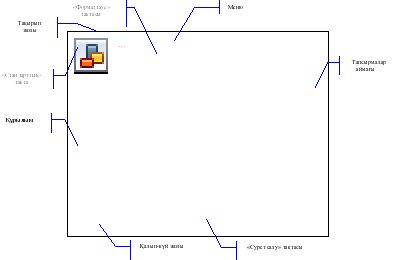
10.1 сурет. PowerPoint терезесінің элементтері.

10.2 Құрастырушы мен үлгілерді пайдалану
Безендіру үлгісін пайдаланып таныстырылымды әзірлеу:
1. Егерде тапсырмалар аймағында Таныстырылымды әзірлеу (Создать презентацию) таңбашасы бейнеленбесе, онда Файл менюінен Әзірлеу командасын таңдаңдар.
2. Әзірлеу (Создать) тізімінде Безендіру үлгісінен (Из шаблона оформления) пункітін таңдаңдар.
10.2 сурет. Таныстырылымды әзірлеу тапсырмалар аймағы
3. Слайдтар құрастырушысы тапсырмалар аймағында қолтану талап етілетін безендіру үлгісін таңдаңдар.
4. Егерде бірінші слайд үшін стандарттық макетті сақтау талап етілсе, онда 5-қадамға өтіңдер. Егерде бірінші слайдтың макеті басқа болуы тиіс болса, онда Формат менюінде Слайдты ентаңбалау командасын таңдаңдар, ал содан кейін керекті макетті таңдаңдар (10.3 сурет).
5. Слайдта немесе Құрылым (Структура) аймағында бірінші слайд үшін мәтінді енгізіңдер.
6. Стандарттық аспаптар тақтасына жаңа слайдты кірістіру үшін Слайдты әзірлеу (Создать слайд)  батырмасын басыңдар да слайд үшін макетті таңдаңдар.
батырмасын басыңдар да слайд үшін макетті таңдаңдар.
7. Әрбір жаңа слайдты үстемелеу үшін 5- мен 6-қадамды қайталаңдар, ал сонымен қатар оларға барлық керекті элементтер мен әсерлерді қосыңдар.
8. Файл менюіне таныстырылымды сақтау үшін Сақтау (Сохранить) командасын таңдаңдар да Файл атауы (Имя файла) өрісіне таныстырылымның атауын енгізіңдер, ал содан кейін Сақтау (Сохранить) батырмасын басыңдар.
4. Жаңа материалды бекіту
Ол үшін студенттерге жаңа сабақтан бірнеше сұрақтар қоя отырып сабақты аяқтаймын.
5. Сабақты қорыту
Жаңа материалды пысықтау, оқушылардың меңгерген білімдерін талдау, бағалау.
PowerPoint және презентация. Терезелік интерфейс және Power Point-ты баптау
Сабақтың тақырыбы: PowerPoint және презентация. Терезелік интерфейс және
Power Point-ты баптау.
Сабақтың мақсаты:
Білімділік:
Оқушыларға Power Point программасының қолданылу
мақсатын, оны іске қосу мен жұмысты бастауды үйрету.
Дамытушылық:
Оқушылардың өздігінен жұмыс істеу,
шығармашылық қабілеттерін дамыту.
Тәрбиелік:
Оқушыларды ақпараттық мәдениеттілікке, өзін-өзі
бағалауға, әділдікке, уақытты тиімді пайдалануға
тәрбиелеу.
Сабақтың типі: аралас сабақ
Сабақтың түрі: жаңа сабақты меңгерту
Сабақтың әдісі: Мысал арқылы түсіндірмелі баяндау, сұрақ-жауап, практикалық, тест.
Сабақтың көрнекілігі: электрондық оқулық,слайд-фильм, кітап, Компьютер, бағалау парағы.
Сабақтың барысы:
І Ұйымдастыру:
Оқушылармен амандасып, түгендеу.Сабаққа назарын аударту.
ІІ Үй тапсырмасы
> шешу.
Сұрақтары
* Түпнұқалардағы түстердің барлық градациясын жеңіл шығара алатын сканер?
* Мәтіндік және графикалық информацияны оптикалық оқу тәсілі арқылы компьютерге енгізуге арналған құрылғы?
* Бұқаралық және салалық журналдарды, түрлі түсті каталогтарды өңдейтін сканер
* Берілген тізімнен бір немесе бірнеше вариантты таңдап алуға мүмкіндік беретін диалогты терезелердің стандартты элементі
* Геометриялық обьектілер жинағынан тұратын кескін не деп аталады?
* Бейнені автоматты түрде өңдейтін сканер
* Қағаз немесе басқа тасушыдан бейне алу және оны компьютер жадына енгізу процесі
* Сканердің көмегімен алынған графикалық редактор жасаған бейнелер не деп аталады?
* Белгілер мен сигналдар түрінде берілген зат немесе адам туралы мәлімет
* Экрандағы графикалық бейнелеудің ең кіші элементі (нүктесі)
* Компьютерде дыбысты, ақпаратты, тұрақты және қозғалыстағы бейнелерді біріктіріп көрсету үшін жинақталған компьютерлік технология не деп аталады?
ІІІ Жаңа сабақ.
Microsoft Office пакетінің PowerPoint қолданбасы — әртүрлі баяндамалар жасаған кезде, жобаларды, идеяларды, суреттеп, таныстыруға арнап презентациялар құрғанда көпшліктің зеійінін, ойын көрсетіліп тұрған нәрсеге аударуға үлкен мүмкіндік береді.
PowerPoint программасы — электронды презентация (слайд-шоу) құруға арналған. Электрондық презентациялардан басқа проекторға арнап пленкалар шығаруға немесе оны қағаздық тасуышта да шығарып көрсетуге болады.
PowerPoint программасының әрбір презентациясы слайдтар жиынынан тұрады. Ал слайдта графикалық фонда орналастырылған обьектілер немесе текст тұруы мүмкін.
Презентация құру негізінен текст пен обьектілерді слайдта тиімді тәсілмен орналсатырудан тұрады.
PowerPoint-та кез келген презентация жасау мынадай әрекеттер тізбегін орындаудан тұрады:
* Презентация құру, тексті енгізу және редакторлеу, слайдтардың кезектесуін реттеу.
* Презентация жоспарын құру. Жоспарды қажетіне қарай өзгерту.
* Қажетіне қарай жеке слайдтарды форматтау.
* Презентацияларға обьектілер қосу.
* Презентациядағы ауысуды, анимацияларды, эффектілерді, сілтемелерді қолдану және өзгерту.
* Үлестірмелі материалды және баяндамашыға арналған ескертулерді әзірлеу.
* Слайдаралық уақытты анықтау және қолдану.
* Презентацияны демонстрациялау.
Ал PowerPoint программасын іске қосу үшін мынадай командалар орындалады:
Пуск-Программы- Microsoft PowerPoint
Осы команда орындалған соң экранға PowerPoint-тың диалог терезесі ашылады. Мұнда жаңа презентация құруды бастауға немесе бұрын сақталған презентацияны ашуға болады. PowerPoint-та презентация құруды алғаш үйренушілер жаттығу үшін Мастер автосодержания көмегімен презентация құруға болады.
PowerPoint терезесінің элементтері:
1. Тақырып жолы
2. Мәзір жолы
3. Стандарт құралдар тақтасы
4. Пішімдеу құралдар тақтасы
5. Слайд құрылымы
6. Көріу режимдері
7. Тапсырмалар аймағы
8. Жұмыс алаңы
Слайдтарды қарап шығудың PowerPoint-та мынадай 5 режимі бар. Әрбір режимнің өзінің ерекшеліктері бар.
Обычный режимі.
Бұл режимде слайд оң жақта, текстері сол жақта, ал ескертпелер төменде орналасады. Мұнда тексті сол жақ панельде де, слайдтың өзінде де редакторлеуге болады.
Структура режимі.
Бұл режимде слайдты безендіру күрделі де, ал текстпен жұмыс керісінше оңай жасалады. Ескертпелерді де енгізуге болады.
Слайдтар режимі.
Жеке слайдтармен жұмыс жасауға мүмкіндік береді. Басқа режимде тұрғанде слайдта маусты екі рет шертсе, слайдтар режиміне ауысуға болады.
Сортировщик слайдов режимі.
Экранда бірнеше слайдтармен жұмыс жасауға мүмкіндік береді. Мұнда жаңа слайд қосуға, слайдтардың орнын ауыстыруға, т.б. әрекеттер жасауға болады. Ескерте кететін нәрсе, текст өңделмейді, обьект қойылмайды.
Показ слайдов режимі.
Слайдтарды толық экрандық күйде көру үшін қолданылады. Қарауды тоқтату үшін Esc пернесін басады.
PowerPoint-та слайдқа қойылған әрбір элемент: текст, кесте, сурет, диаграмма, дыбыс немесе видео обьект болып табылады.
Обьект қою.
Обьектіні безендірілген слайдқа қою жеңіл. Обьектіні екі рет шерту, обьект құратын немесе редакторлейтін сәйкес қосымшаны шақырады.
Картинка қою.
Вставка-Рисунок-Картинки командасын орындайды немесе картинка қоюға арналған жері бар слайдтың безендірілуінде екі рет шертеді. Ары қарай картинка қою Word-тағыдай жүреді. Айта кететін нәрсе PowerPoint-та картинканың түсін өзгертуге болады. Яғни, картинканың кейбір түстерін басқа түске бояуға болады.
Дыбыс пен видео.
PowerPoint-та дыбыстар мен видеороликтерді слайдты демонстрациялау кезінде ойнатуға болады. Кейбір дыбыстар Эффекты анимации панелінде келтірілген. Басқа дыбыстар мен клиптерді Вставка командасынан табуға болады.Клип қойылған соң слайдта белгісі пайда болады. Клипті ойнату үшін белгіде екі рет шертеді.
Диаграмма қою.
Диаграмманы Excel-де құруға болады. Егер құрылған диаграмма болса, оны PowerPoint-қа слайдқа енгзуге болады. Диаграманы PowerPoint-та құру үшін, Вставка-Диаграмма командасын орындайды. Ары қарай диаграммамен жұмыс Excel-дегідей жүреді.
Word-тан кесте қою.
Егер кесте Word-та құрылған болса, оны PowerPoint-қа қою үшін, көшірмесін алмастыру буфері арқылы алып, слайдқа орналастыруға болады. Үш баған мен төрт жолдан үлкен кесте онша көрнекі көрінбейді. Сондықтан қарапайым кестелермен жұмыс жасаған дұрыс. Презентацияға Word кестесін қою үшін, Вставка-Рисунок-Таблица Microsoft Word командасын орындайды. Содан соң қажетті қатар саны мен жол санын енгізеді. ОК батырмасын шерткен соң, PowerPoint-тың құралдар тақтасы мен меню командалары Word программасының элементтеріне ауысады. Енді кестемен Microsoft Word-тағыдай жұмыс жасауға болады.
ІV Бекіту
* Өздік жұмыс:
* Төрт слайд құру.
* Әр слайдқа әр түрлі фон қою: 1-ші слайдқа Градиент2-ші слайдқа Текстура3-ші слайдқа Узор4-ші слайдқа Рисунок
* Әр слайдқа әр түрлі объектілер қою:1-ші слайдқа Музыка қою және тақырып таңдап жазу
2-ші слайдқа WordArt арқылы мәтін және сурет қою3-ші слайдқа Кесте қойып 4 баған және 3 жол оны толтыру,
1-ші бағанда Оқушының Аты-жөні,
2-ші бағанда Туған жылы,
3-ші бағанда сыныбы4-ші слайдқа схема сызу фигуралар арқылы
2. Тест тапсырмасы
1) PowerPoint программасы не үшін керек?
1. Сурет салу үшін 2. Кино көру үшін 3. Көрме көрсету үшін 4. Текст жазу үшін
2) Слайд дегеніміз не?
1. Фото 2. Пленка 3. Негатив 4. Кадр
3) Слайдтарды қараудың неше тәсілі бар?
1. 2 әдісі 2. 4 әдісі 3. 5 әдісі 4. 3 әдіс
4) Слайдтың фонын қою?
1. Вставка — фон 2. Настройка — фон 3. Формат — фон 4. Сервис — фон
5) Фонда құю тәсілінің неше түрі бар?
1. 2 түрі 2. 6 түрі 3. 4 түрі 4. 5 түрі
6) PowerPoint бағдарламасында жасалған файлдың кеңейтілуі:
1. .ехе 2. Ppt 3. .pdf 4. .txt
7) Слайдты жасыру үшін қай мәзірді қолданады:
1. Правка 2. Показ слайдов 3. Вставка 4. Сервис
Жауап кілті.
* С 2. D 3. D 4. C 5.C 6. B 7. B
3. Сәйкестендіру тесті
6. Сәйкестіру әдісімен Мәзірлердің Әмірлерін байланыстыру:
Файл — Баспаға жіберу
Өңдеу — Слайдты өшіру
Көрініс — Сызғыш
Кірістіру — Кесте
Пішін — Фон
Слайд көрсету — Слайдты жасыру
VҮйге тапсырма:
1.6-тақырып. Power Point және презентация.
1 мамыр. Ынтымақтастық күніне арнап презентация құрып келу.
VI Бағалау.
Бабатай орта мектебі
Тақырыбы: PowerPoint және презентация.
Терезелік интерфейс және
Power Point-ты баптау.
Өткізген: Г.С. Құрмантаева
Б а ғ а л а у п а р а ғ ы
№
Оқушының
аты — жөні
Үй тапсырмасы
Жаңа сабақты бекіту
Қорытынды баға
Өздік жұмыс
Тест
Сәйкестендіру тесті



